iPad用のスタイラスペンといえば純正のApple Pencil。
第2世代が19,880円となかなかいいお値段がします。
低価格のサードパーティー製を試してみたところ、使用感に問題がなく満足できました。
Apple Pencilとサードパーティー製の両方を使った上でそれでも安いペンシルを選んだ経緯を解説します。
 |
価格:2,940円 |
![]()
 |
【新品】Apple Pencil 第2世代 [ MU8F2J/A ] 価格:18,880円 |
![]()
KINGONEのスタイラスペンを購入
KINGONEのスタイラスペンを約2,800円で購入しました。
純正Apple Pencilの6分の1の価格です。
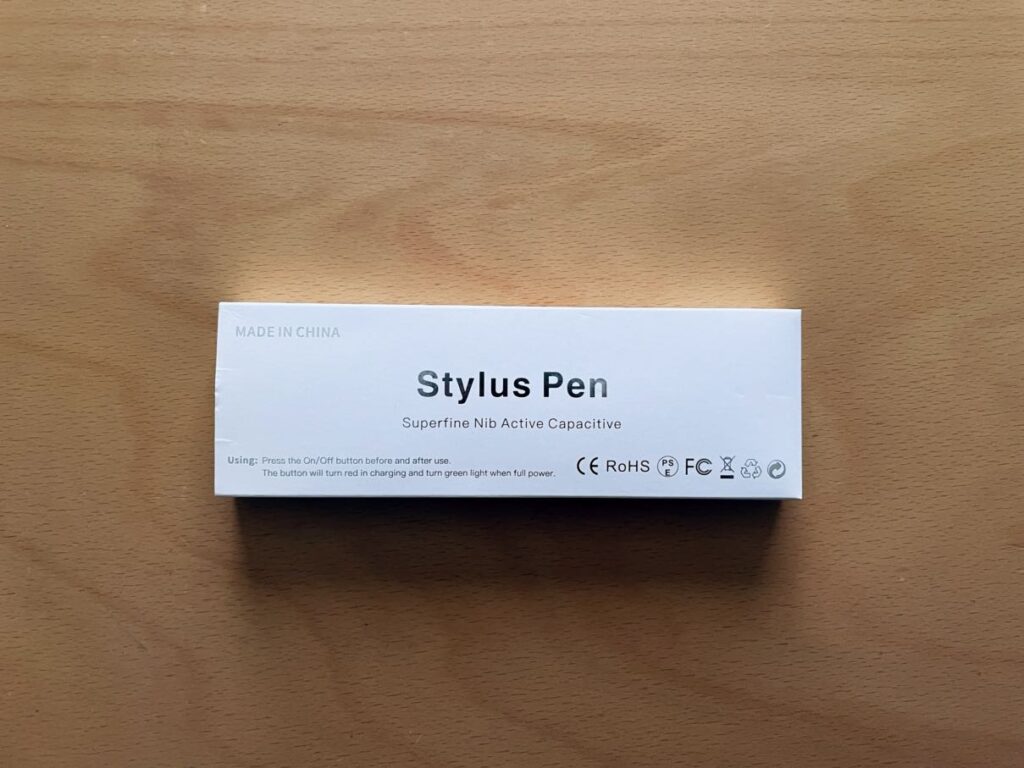
パッケージに思いっきりMADE IN CHINAの文字。中華製です!
KINGONEのスタイラスペンの内容物
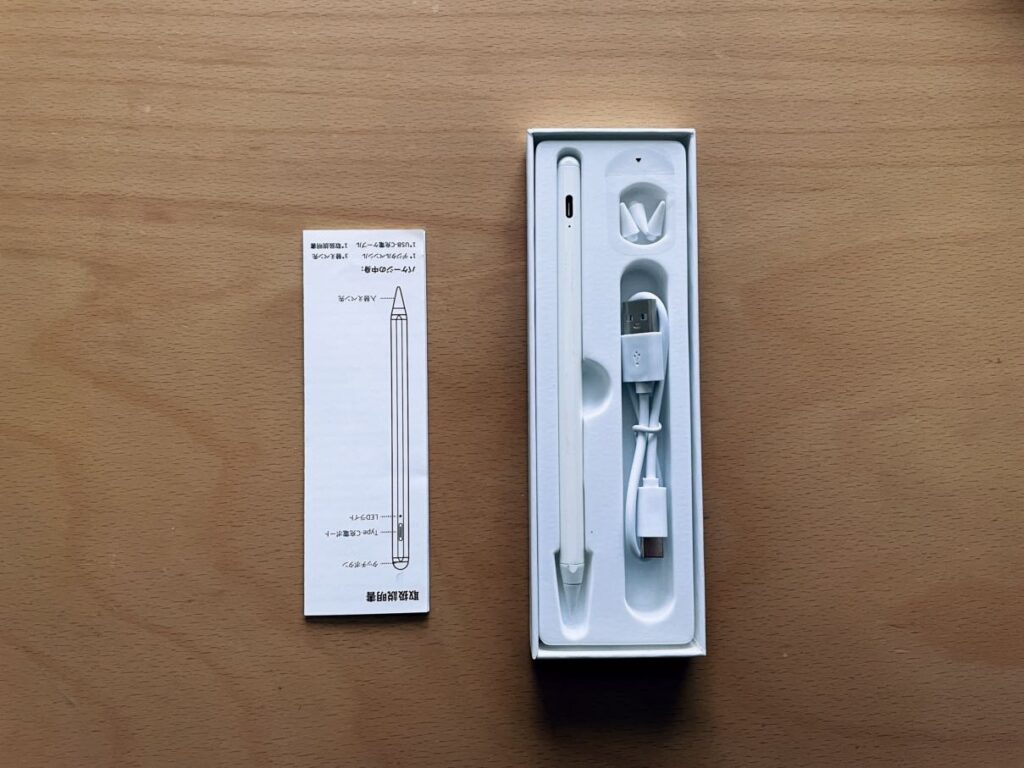
- スタイラスペン本体
- 説明書
- 替芯
- USB-A to USB-Cの充電ケーブル
KINGONEの特徴
安価なサードパーティー製だけあって純正Apple Pencilと使い勝手が違います。
その特徴を解説します。
①電源のON・OFFは手動
Apple PencilのようにBluetooth接続ではないのでペン本体の頭をタップすることでON・OFFします。

ON状態になるとランプが青に点灯します。
②充電はUSB-Cで有線充電
充電に関してはUSB-C端子がついているためケーブルから充電します。
ケーブルを接続するとランプが赤に点灯し充電が完了すると緑に点灯。

※最近ではApple Pencilと同じようにiPadにくっつけて充電するものが出てきているようです。
③充電はできないけどiPadにくっつく
マグネットでくっつけられるので持ち運びに便利です。

iPadとスタイラスペンを別々にして持ち運ぶと紛失しそうになるのでこれはありがたいです。
Apple Pencilや最近のサードパーティー製はiPadにくっつけて充電できますが、常に充電状態になりiPad本体のバッテリーも消費してしまうのでむしろこの仕様でよかったです。
④替芯の互換性はない
Apple PencilとKINGONEのスタイラスペンの替芯をそれぞれつけかえようとしましたが、どちらもつけられませんでした。
替芯の互換性はないようです。

KINGONEのスタイラスペンのイマイチだったところ
しばらく使ってみてサードパーティー製なりのイマイチな部分が見えてきました。
対処法も一緒に解説します。
たまに電源のONがしづらい
スタイラスペンの頭をタップしてON・OFFしますが、たまに反応しないときがありました。
対処法①スタイラスペンの頭を長押しする
スタイラスペンの頭を長押しすることで電源のON・OFFができるようになりました。
対処法②充電ケーブルを抜き差しする
それでも反応がないときは充電ケーブルを抜き差しすることでまたON・OFFできました。
純正Apple Pencilにしかない機能
①ダブルタップジェスチャー
Apple Pencilではダブルタップでペンと消しゴムを入れ替えたりなどの機能を使うことができます。
こちらは頻繁に書き直したりすることがなければ必要ないです。
②筆圧感知
線の太さを筆圧で表現できるのもApple Pencilの強みだと思います。
しかし絵を描いたりしない場合はそこまで必須の機能ではないです。
実際、2年ほど使ってきて筆圧感知がなくて困った!ということはありませんでした。
まとめ
Apple Pencilとサードパーティー製の両方を使った上でiPad用のスタイラスペンはKINGONEで十分でした。
Apple Pencil専用の機能も絵を描いたりしなければそこまで必須というわけではありません。
なんといっても純正の6分の1という安価で購入できるのでおすすめです!
最後までお読みいただきありがとうございました。
この記事が何かのお役に立てたならば幸いです。
 |
価格:2,940円 |
![]()
 |
【新品】Apple Pencil 第2世代 [ MU8F2J/A ] 価格:18,880円 |
![]()

コメント